
Lesley Fowler
0
2398
342
Yeni bir bilgisayar satın aldığınızda, mevcut dosyalarınızın çoğunu yeni bilgisayara aktarmak istersiniz. Tüm verilerinizi yanınıza almak veya sadece gerekli bilgileri almak isteyin, dosyaları bilgisayardan PC'ye aktarmanın hızlı ve basit yolları vardır.
Neyle çalıştığınıza bağlı olarak, bazı yöntemler diğerlerinden daha iyidir. Temel kural olarak, hızlı ve kolay çözümlerin (Wi-Fi üzerinden aktarma veya bir USB sürücü kullanma gibi) yerine güçlü bir fiziksel bağlantı kullanan (sabit sürücüleri takma veya LAN üzerinden aktarma gibi) herhangi bir yöntemi kullanmak daha hızlıdır..
1. Harici Depolama Ortamı kullanın

Açıkçası, çoğu insan böyle yapıyor. Bir USB flash sürücüyü bir bilgisayara takın, verileri kopyalayın. Aynı sürücüyü diğer bilgisayara da yapıştırın, verileri yapıştırın. Basit. Veya bir flash sürücüye sığabileceğinden daha fazla veriye sahipseniz harici bir sabit sürücü kullanabilirsiniz..
Her iki bilgisayarda da USB 3.0 bağlantı noktaları varsa, en hızlı USB 3.0 flash sürücüleri olan En Hızlı ve En İyi USB 3.0 Flash Sürücüleri 5'in en hızlı flash sürücülerinden 5'ine yatırım yapmayı düşünebilirsiniz. satın alabilirsin? İşte 20 $ ile 200 $ arasında değişen en iyi beş. . Taşınacak çok fazla veriniz varsa, hız önemlidir!
Daha hızlı bir yol var. Verileri taşımak istediğiniz bilgisayarın eSATA bağlantı noktasına veya kullanılabilir SATA yuvasına sahip olup olmadığını kontrol edin Bilmeniz Gereken Farklı Bilgisayar Kablo Türleri Nelerdir? Bilmeniz Gereken Farklı Bilgisayar Kablo Türleri Nelerdir? Kordonun ne için olduğundan emin değil misin? Monitör kablolarından ağ kablolarına kadar açıklanan en yaygın bilgisayar kablo tipleri aşağıdadır. . Varsa, sabit sürücüyü orijinal bilgisayardan çıkarın ve sadece yeni bilgisayara bağlayın. Boom, hedef PC'de başka bir sürücü olarak görünecek. USB'den daha hızlı olacak olan SATA üzerinden veri aktarabilirsiniz..
2. LAN veya Wi-Fi Üzerinden Paylaş
Birbirine yakın bilgisayarlarda, dosya ve klasörleri paylaşmanın iki ana yolu vardır. İlki, bir yerel alan ağı (LAN) ayarlamak, böylece diğerlerinin sabit sürücülerine göz atmak için bir bilgisayarı kullanabilirsiniz. İkincisi, Wi-Fi üzerinden dosya aktarmak için yazılımı kullanmaktır..
Ağ Sürücüsünü Paylaşma
Tüm ana işletim sistemleri, ev ağı kurmak için yerleşik bir seçeneğe sahiptir. Bu, aynı yönlendirici üzerindeki cihazların (Ethernet veya Wi-Fi aracılığıyla bağlı) birbirlerini kalıcı olarak tanımalarını sağlar. Dolayısıyla, bilgisayarlar arasında dosya aktarmanız gerektiğinde, her seferinde yeni bir bağlantı kurmanıza gerek yoktur; her iki bilgisayar da açık olduğu sürece her zaman açıktır.
Windows ve Mac arasında kolayca bir ev ağı oluşturmak için basit bir rehberimiz var Windows 7, 8 ve Mac OS X arasında kolayca dosya paylaşın Windows 7, 8 ile Mac arasında kolayca dosya paylaşın Mac OS X Cross platformunda dosya paylaşımı zor, ancak bu olmak zorunda değil. İşte bir PC ve bir Mac ile dosyaları birbirleriyle paylaşmak için nasıl. . İşlem ayrıca Windows'tan Windows'a ve Mac'ten Mac'e çalışır. Linux kullanıyorsanız, menü sistemi işletim sisteminize bağlıdır. Ancak, ağ ayarlarına girdikten sonra, MacOS'ta bir ev ağı oluşturmaya benzer olduğunu göreceksiniz.
Yazılımla Paylaşma
Her iki bilgisayar da aynı Wi-Fi ağındaysa, dosyaları basit bir yazılımla aktarabilirsiniz. Ev ağı kurmadan paylaşmanın kolay yolu ve geçici ağlar için idealdir. Büyük dosyaları anında paylaşmak için birkaç uygulama var 4 Büyük Dosyaları anında paylaşmak için en iyi uygulama 4 Büyük Dosyaları anında paylaşmak için en iyi uygulama 4 Bu uygulamalar ile, büyük dosyaları bölünmüş bir saniyede paylaşmak, yaptığınız en kolay şey olacak. . En iyisi, bize göre, Her Yere Gönder.
Herhangi Bir Yere Gönder, Windows, Mac ve Linux için bir uygulamaya sahiptir. Hatta bir web uygulaması ve bir Chrome uzantısı var, bu yüzden Chrome OS'de kullanabilirsiniz. Herhangi Bir Yere Gönder sadece çalışır ve ne kadar az kurulum gerektirdiği harika.
Dosyaları bir bilgisayardan diğerlerine veya telefonlara ve tabletlere aktarmak için de kullanabilirsiniz. Kicker? Tamamen ücretsiz.
İndir: Windows için Her Yere Gönderin | macOS | Linux | Android | iOS (Ücretsiz)
3. Bir Aktarım Kablosu Kullanın
Bilgisayardan bilgisayara aktarım için, güvenebileceğiniz bazı temel kablolar vardır. Kopyala ve yapıştır işlemi bilgisayardan bilgisayara aynı anda gerçekleştiğinden, sürücü kullanmaktan daha hızlıdır. Harici sürücüleri kullanırken, temel olarak üç sürücü arasında aktarıyorsunuzdur; kablolar bunu iki sürücüye indirgiyor.

Windows'dan Windows'a: Öncelikle bir Windows kullanıcısıysanız ve genellikle diğer Windows bilgisayarlarla çalışıyorsanız, Belkin'in F5U279 gibi bir EasyTransfer USB kablosu edinin. İki USB bilgisayara USB bağlantısıyla iki Windows PC'si bağlamanızı sağlar. Her iki bilgisayarda da USB 3.0 bağlantı noktaları kullanırsanız daha hızlı çalışır.
Belkin Kolay Transfer (F5U279) Belkin Kolay Transfer (F5U279) Şimdi Satın Al Amazon $ 28.77
Mac'ten Mac'e: Apple'ın papatya zinciri oluşturmanıza ve Mac'ler arasında dosya aktarmanıza olanak tanıyan kendi tescilli limanı Thunderbolt vardır. Bu yüzden Thunderbolt-Thunderbolt kablosu edinin ve USB flash sürücüden sabit sürücüye dosya aktarmak kadar basit.
Windows / Mac / Linux'tan Windows'a / Mac / Linux'a: Yönlendirici olmadan bir yerel alan ağı oluşturmak için bir Ethernet kablosu kullanın. Bunun bir çapraz Ethernet kablosu olduğundan emin olun (yani, bir uçtaki renk desenleri diğerine uymuyor). Her iki bilgisayarda da ağ paylaşımını ayarlayın;.
USB-C'den USB-C'ye: Her iki bilgisayarda da bir USB-C bağlantı noktası varsa, işler her zamankinden daha kolaylaştı. Basit bir USB-C - USB-C kablosu, iki cihazı birbirine bağlayabilmenizi ve aralarında herhangi bir güçlük çekmeden veri aktarabilmenizi sağlar. Ancak aygıtları parçalamayacak bir USB-C kablosu aldığınızdan emin olun Cihazlarınızı Yok Etmeyen Bir USB-C Kablo Nasıl Satın Alınır Aygıtlarınızı Yok Etmeyen Bir USB-C Kablo Nasıl Alabilirsiniz önce Amazon, USB Uygulayıcılar Forumu (USB-IF) tarafından belirlenen standartlara uymayan USB-C kablolarını yasakladı ve iyi bir sebepten dolayı: bu kablolar arızaya yatkındır, bağlı hasar verebilir ... .
4. HDD'yi veya SSD'yi El İle Bağlayın

Eski bir bilgisayardan yenisine aktarıyorsanız, eski bilgisayarınız artık işlevsel olmayabilir. Veya eskisini değiştirmek için yeni bir sabit disk takmak isteyebilirsiniz. Eski verilerinizi nasıl elde edersiniz??
Sabit disk sürücüleri (HDD) ve Katı Hal Sürücüleri (SSD), ana karta bağlamak için standart SATA kabloları kullanır. Yedek bir SATA veya eSATA (harici SATA) bağlantı noktanız varsa, eski sabit sürücünüzü buraya bağlayın. İşletim sistemi onu yeni bir sürücü olarak tanıyacaktır. Sonra aktarmaya başlayın. Tüm çözümlerin en hızlısı.
Bilgisayarın aksine, dizüstü bilgisayarda yedek bir SATA bağlantı noktası bulmak zordur. Anker'ın USB 3.0 - SATA adaptörü gibi basit bir SATA - USB çevirici kullanmak çok daha kolay olacak.
SATA Taşınabilir Bağdaştırıcı Anker USB 3.0, 2.5 inç HDD ve SSD için UASP SATA I II III'ü destekler SATA Taşınabilir Bağdaştırıcı Anker USB 3.0, 2.5 inç HDD ve SSD için UASP SATA I II III'ü Destekler Şimdi Satın Al Amazon $ 10.99
Ayrıca eski sabit sürücüyü harici depolamaya dönüştürmek isteyebilirsiniz. Eski sürücü için harici bir kasaya yatırım yapmak, tüm verileri ondan kopyalamanıza olanak tanır ve bundan sonra eski sürücüyü taşınabilir harici depolama olarak kullanırsınız.
5. Cloud Storage veya Web Transferleri kullanın
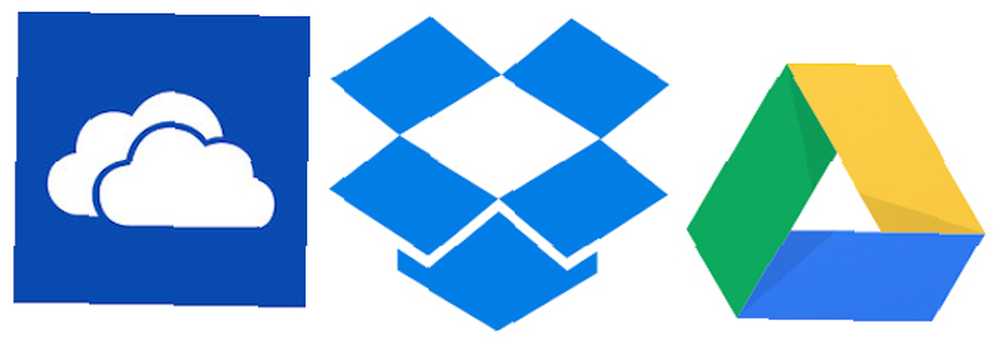
Son seçenek interneti kullanmak. Dosya yükleme ve indirme anlamına gelecektir, ancak hey, şimdi bilgisayarların yakınında olmanıza gerek yok. Büyük videolar göndermek için muhtemelen çok yavaştır Büyük Videolar Nasıl Gönderilir? Büyük Videolar Nasıl Gönderilir? Büyük bir video dosyası göndermeniz gerekir, ancak durmaya devam eder veya geri gönderilir mi? Telefonunuzdan veya PC’nizden nasıl büyük videolar göndereceğinizi öğrenin. olsa.
Dropbox, Google Drive veya OneDrive gibi çeşitli bulut depolama sağlayıcılarından birini kullanabilirsiniz. İşi halletmek için hepsi bir arada çalışıyorlar.
Bulut sürücüleri, yeterli depolama alanına sahip olduğunuz sürece dosyaların boyutu neredeyse sınırsız olduğundan mükemmel bir seçenektir. Ayrıca, her iki bilgisayar da yerel olarak klasörleri senkronize ediyorsa, biri dosya yüklerken, diğeri aynı anda indirilir.
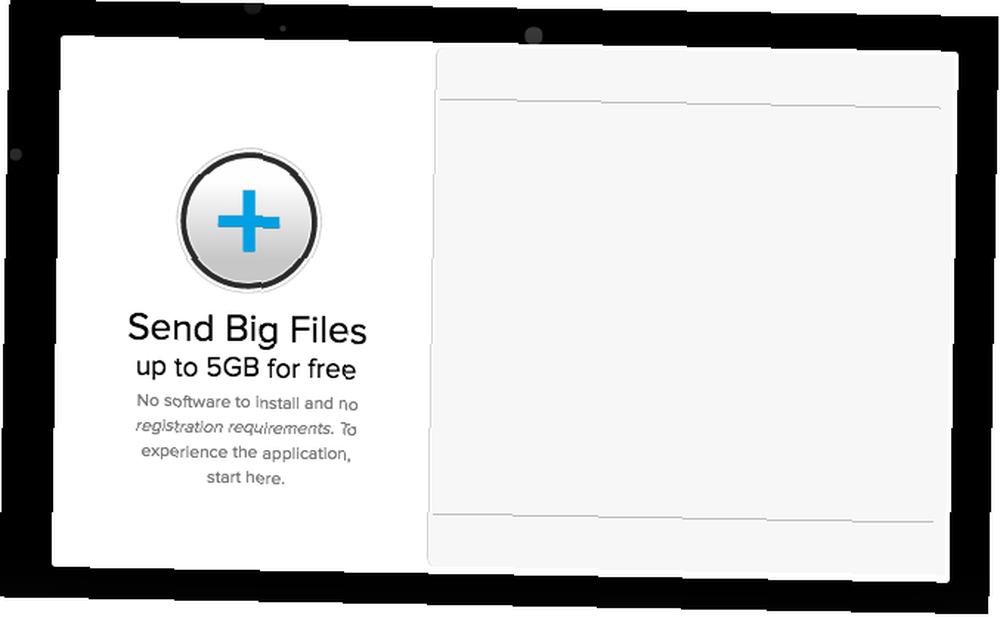
Bulut sürücüsü istemiyor, ancak büyük dosyalar yüklemek istiyorsanız, PlusTransfer uygulamasını deneyin. Tek bir aktarımda 5 GB'a kadar yükleyebilirsiniz ve bir hesaba kaydolmanıza bile gerek yok.
Hız ne istersen buysa, FilePizza'yı dene. Dosyaları arkadaşlarınızla paylaşmak için en kolay araçlardan biridir. 5 Arkadaşlarınızla veya Cihazlarınızla Dosya Paylaşmak İçin Süper Kolay Araçlar 5 Arkadaşlarınızla veya Cihazlarınızla Dosya Paylaşmak İçin Süper Kolay Araçlar Dosya paylaşımı, buluttaki paylaşılan bir klasörden daha fazlasıdır. Bunu gerçekleştirmek için doğru uygulamalara ihtiyaç duyduğunuzda, duymadığınız bu çevrimiçi anında dosya paylaşım seçeneklerini deneyin. . Özel kılan, eşler arası bir uygulama olmasıdır. Böylece bir bilgisayar dosyayı yüklerken, diğeri hemen indirir. İkisi arasında bekleme yok. Ve aynı bulut sürücüye abone olmanıza gerek yok. Hepsi tarayıcıda.
Tercih Edilen Dosya Aktarım Yöntemi Nedir??
Bu yöntemlerden herhangi biriyle, dosyaları bilgisayardan bilgisayara hızla aktarabilmeniz gerekir. Çok fazla veri aktarmak için, bilgisayarlar arasında kablolu bir bağlantı kurmanın daha iyi olduğunu unutmayın. Yalnızca birkaç gigabayt veri varsa, bunun yerine kablosuz seçeneklerden birini kullanmaktan çekinmeyin..
Benzer bir şey için, onları manuel olarak yüklemeden Dropbox dosyalarını nasıl toplayacağınıza bakın. Manuel Olarak Yüklemeden Dropbox Dosyalarını Toplama Manuel Olarak Yüklemeden Dropbox Dosyalarını Toplama Bunları her zaman manuel olarak Dropbox'a yüklemek zorunda değilsiniz. Onları doğrudan Dropbox'ınıza başka yollarla da gönderebilirsiniz. . Ve sadece kendi makinenizdeki dosyaları kopyalamanız gerekiyorsa, Windows 10'da Dosyaları Daha Hızlı Kopyalamanın Nasıl Bulunduğunu Öğrenin Windows 10'da Dosyaları Daha Hızlı Kopyalamanın Yolları Windows 6'da Dosyaları Daha Hızlı Kopyalamanın Yolları 10 İşte Windows'ta dosya aktarımlarını hızlandırmanın en iyi yolları. .











